如何在Google Play中修复“您的交易无法完成”
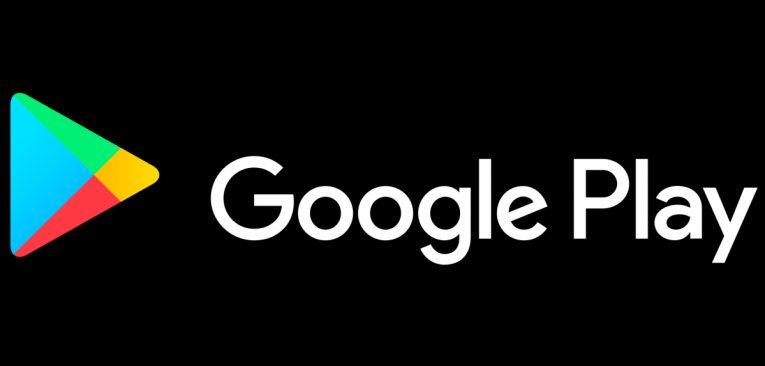
轻按一键购买功能,从Google Play商店购买您喜欢的应用,电子书和音乐已变得尽可能简单。您需要做的就是选择要购买的商品,点击并确认购买。这就是全部。就是说,像其他功能一样,它也有一定的问题。一些用户报告的一个常见问题是Google Play商店中的“交易无法完成”错误。我们将在本文中探讨针对此问题的可能解决方案。
Table of Contents
确保您的付款卡不为空
您需要做的第一件事是确保您确实有足够的钱进行购买。要注意的另一件事是,如果您在尝试购买商品时反复输入错误的凭据,则Google Play可能会在短时间内阻止购买。最后,您需要确保您的付款卡与Google Play兼容。
清除Google Play商店和服务缓存
与大多数其他操作系统一样,Android具有专用的应用程序来存储不同类型的数据。 Google Play商店和Google Play服务会保存您所有的付款方式,以便您可以尽快,尽可能轻松地购买商品。随着时间的流逝,缓存的数据可能会遭到破坏,这可能是您的付款未通过的原因之一。在这种情况下,最好为Google Play商店和服务重置缓存。
以下是清除缓存的方法:
- 打开设置菜单。
- 选择应用程序。
- 选择Google Play商店应用>存储。
- 打开Google Play服务,然后打开存储,然后选择清除缓存。
- 重新启动手机/平板电脑,然后尝试再次购买。
再次删除并添加支付卡
如果以前的解决方案不起作用,您可以尝试在Google Play中重新建立付款方式。
这是如何做:
- 打开Play商店。
- 点击左上角的汉堡图标 ,然后打开帐户。
- 选择付款方式。
- 点按更多付款设置。
- 删除当前的付款方式,然后重置手机/平板电脑。
- 返回付款设置,然后点击添加信用卡或借记卡。
- 再次输入您的用户凭据,然后尝试在Google Play商店中购买商品。
删除并重新安装有问题的第三方应用程序。
仅当错误消息出现在第三方应用程序中时,才采用最后一种解决方案。有些应用程序提供高级服务和功能,这些功能是通过Google Pay付费的,因此问题可能出在应用程序本身,而不是Google Play。
如果是这种情况,您应该尝试重新安装有问题的应用程序。
这是您需要做的:
- 打开应用程序菜单。
- 将有问题的应用程序点击并拖动到顶部,然后将其卸载。
- 转到Google Play商店,然后重新安装该应用。
- 尝试再次进行应用内购买。





